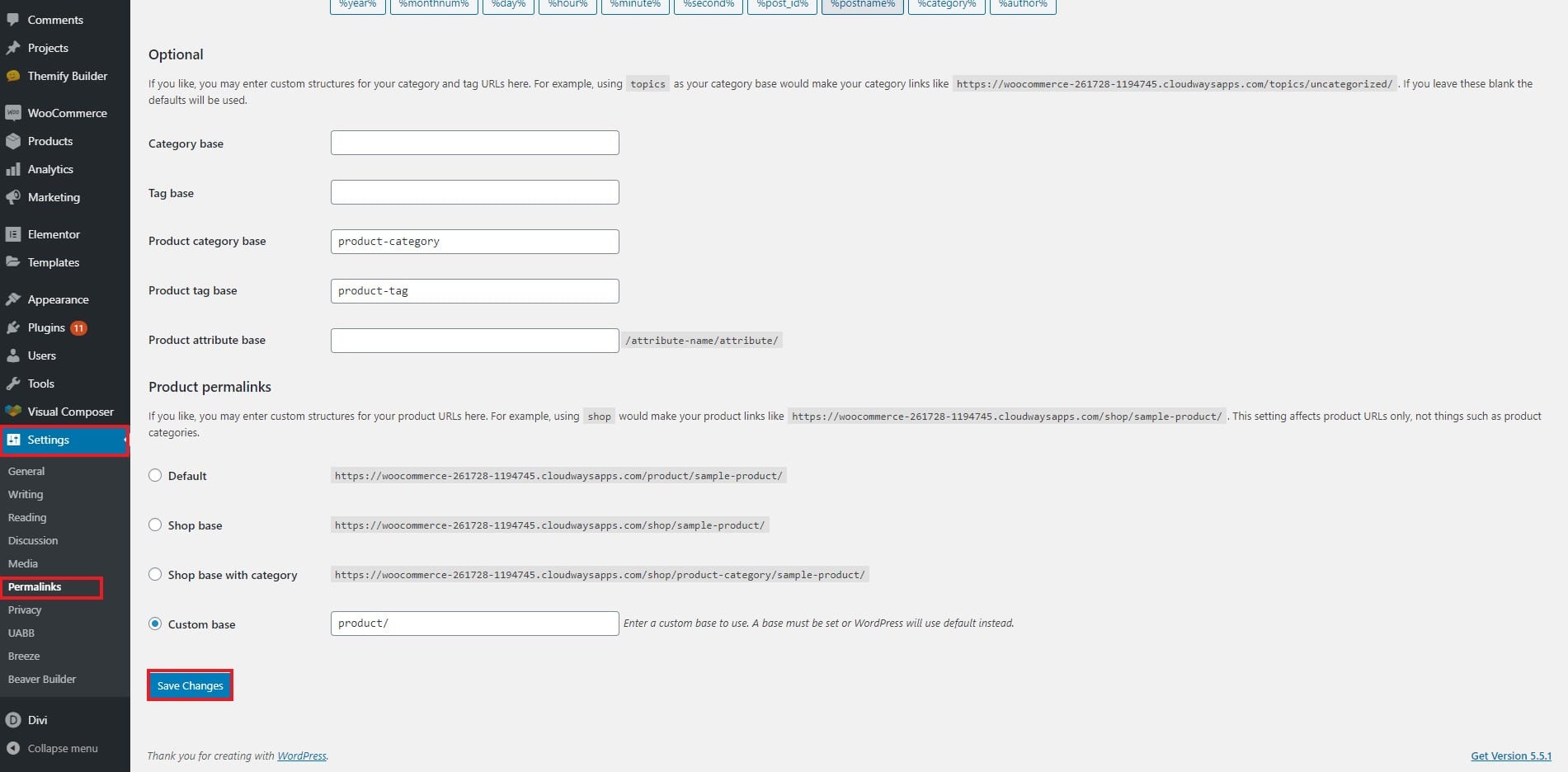Como corrigir erro de método 405 não permitido no WordPress
Conteúdo
O método 405 não permitido ou não permitido é um erro que você pode ver às vezes em seu site WordPress. É um erro comum que todos encontram. Também existem maneiras fáceis de consertar.
Veremos todas as maneiras de corrigir o erro 405 métodos não permitidos no WordPress.
Visão geral do erro 405
O erro do método 405 não permitido é um erro comum que você pode encontrar no WordPress. Muitas pessoas se depararam com o mesmo erro.
Este erro pode ser mostrado de várias maneiras.
- 405 Não permitido
- Erro HTTP 405 – Método não permitido
- Erro HTTP 405
- Método HTTP 405 não permitido
Estas são algumas das maneiras comuns pelas quais o erro é exibido. Você também verá um pequeno texto com Nginx escrito.
A forma como a exibição depende do navegador, sistema operacional e muito mais. Isso significa que o servidor não permite que você execute uma ação específica. Isso pode ser tão simples quanto visitar o site ou também pode ser causado quando você estava executando uma ação específica.
De qualquer forma, as etapas de resolução são as mesmas. Portanto, você pode seguir as mesmas etapas fornecidas abaixo para resolver esses problemas. Antes de perder mais tempo com a visão geral, vamos ver os caminhos.
Corrigir erro de método 405 não permitido no WordPress
Faça o backup do seu site antes de fazer qualquer alteração. Isso o ajudará a recuperar o site se algo der errado com ele.
Pequenos truques para resolver
Veremos primeiro os pequenos truques que podem resolver o erro. Se isso não funcionar, certamente iremos para os truques avançados. Normalmente, pequenos problemas podem ser resolvidos com esses pequenos truques.
- Primeiramente, verifique a URL do site e certifique-se de que está escrevendo corretamente
- Se você pressionou recentemente o botão de atualização, é recomendável aguardar alguns segundos antes de visitar o site. Às vezes, pode levar alguns minutos para consertar o site. Portanto, espere um ou dois minutos e veja se isso resolve o problema.
- Tente limpar a memória cache do seu navegador, bem como a memória cache do servidor. Você pode desativar o plugin.
- Faça o backup do nosso site antes de fazer alterações em qualquer arquivo ou banco de dados. Assim, você pode restaurar o backup se algo der errado.
Se os problemas não forem resolvidos mesmo depois de tentar todas essas coisas, você poderá passar para as próximas dicas, onde veremos as novas dicas para solucionar o erro 405.
Reverter as alterações
Uma das melhores maneiras de se livrar desse erro é reverter as alterações. Às vezes, um dos plug-ins instalados pode estar causando o problema. Portanto, se você instalou recentemente algum dos plug-ins em seu site WordPress, pode simplesmente tentar revertê-lo. É fácil reverter toda a mudança.
Depois de reverter, você estará pronto para verificar o site novamente.
Você também pode tentar desabilitar todos os plugins e verificar o site. Agora, você pode ativar todos os plug-ins de uma vez ou ativar os plug-ins um por um. Se você verificar o site e ele não estiver acessível após a ativação de todos os plug-ins, mas estiver acessível após a desativação dos plug-ins, será necessário solucionar o problema.
Para isso, você pode ativar o plugin um por um e verificar o site após ativar cada um. Isso lhe dará uma ideia adequada sobre qual plugin está causando o problema e como você pode resolvê-lo.
Nem sempre se trata de desativar o plugin. Às vezes, atualizar o plugin também resolverá o problema. Se o plug-in não estiver configurado corretamente, você ainda poderá ver este erro. Portanto, certifique-se de não fazer nada que não seja recomendado. A maioria dos plug-ins mostrará um aviso quando você tentar editar algo que possa causar danos. Se você estiver fazendo algo que causará danos ao seu site, opte por não fazê-lo.
Em palavras mais simples, você pode tentar reverter para a versão principal e, se isso não for um problema, você pode continuar com as próximas dicas. Você também pode fazer a mesma coisa com os temas. Defina o tema atual para o padrão e tente novamente.
Plugin de Segurança
Este é um erro comum que você pode estar vendo. Se a segurança do site não estiver boa, ele pode ficar comprometido. Para isso, você teria instalado um dos plugins de segurança.
Há boas chances de que o plug-in que você instalou esteja causando o problema.
Nunca instale e ative mais de um plugin de segurança ou cache em seu site. Se você tiver mais de um plug-in de segurança ou cache ativo, é altamente recomendável desativar qualquer um deles.
Os dois plug-ins do mesmo tipo podem entrar em conflito um com o outro. Como resultado, seu site ficará fora do ar sem motivo. Portanto, você nunca deve instalar ou usar mais de um plugin semelhante. Você certamente pode verificar as análises e recursos para decidir qual é o melhor para você.
O mesmo vale para o plugin de cache junto com o de segurança. Se você tiver vários plug-ins de cache, o site ficará lento e, às vezes, poderá causar um erro.
Agora, se você estiver usando plugins ou temas de fonte desconhecida, não deve usá-los. Se você contratou um freelancer para fazer algum trabalho, é sempre recomendável conferir o código antes de enviá-lo. Se houver alguma linha criptografada, você deverá removê-la.
Você também pode executar o antivírus. A maioria dos provedores de hospedagem oferece um antivírus gratuito. Você pode usar isso. Está dentro do seu cPanel. Execute o scanner e ele lhe dirá o que fazer.
Permalinks
O problema de links permanentes é comum se você migrou ou restaurou seu site recentemente. Redefinir os links permanentes novamente resolverá esse problema.
Você pode acessar Configurações> Links permanentes no painel do WordPress. Você verá vários tipos de estrutura de links permanentes lá. Você não altera a estrutura do link permanente, basta clicar no botão salvar sem fazer nenhuma alteração.
Isso irá regenerar os links permanentes e seu site começará a funcionar normalmente. Esta é a maneira mais fácil de corrigir os métodos 405 não permitidos no WordPress.
Se você não tiver acesso ao painel de administração do WordPress, você pode acessar o gerenciador de arquivos e excluir o arquivo .htaccess do diretório. Atualize a página depois disso e seu site poderá começar a funcionar.
Se você fez alguma alteração recentemente na página .htaccess ou nos arquivos wp-config.php, você deve reverter as alterações. As mudanças podem estar dando o problema.
Verifique a configuração do banco de dados
Isso se aplica apenas ao site migrado ou aos sites restaurados do backup.
Você precisa ter certeza de que o nome de domínio está correto e a configuração do banco de dados está correta. Se você não tiver um usuário em seu banco de dados, poderá ver este erro. Da mesma forma, se o banco de dados não estiver configurado corretamente, poderá ocorrer um erro.
Assim, você pode verificar o arquivo wp-config.php e ver os detalhes do banco de dados nele. Se os detalhes do banco de dados estiverem corretos, você estará pronto para prosseguir para o próximo método. Certifique-se de verificar o nome do banco de dados, nome de usuário e senha antes de continuar.
Verifique os logs
No gerenciador de arquivos, você verá um arquivo de log. Confira o arquivo de log quando você estiver vendo o erro. O arquivo de log contém as informações exatas sobre o motivo desse erro.
Às vezes, ele também informará em qual arquivo está o erro e fornecerá o número da linha. Você pode então abrir o arquivo e acessar essa linha específica para resolver o problema.
O nome do arquivo pode variar de servidor para servidor, mas haverá apenas um arquivo de log. Assim, será mais fácil de encontrar.
Não tem um arquivo de log ou não entendeu o que significa o erro? Vamos ver o último método para corrigir o erro 405 métodos não permitidos no WordPress.
Entre em contato com o provedor de hospedagem
Você não tem outra opção a não ser entrar em contato com o provedor de hospedagem. Seu provedor de hospedagem poderá ajudá-lo em toda a situação. Às vezes, a configuração pode não ser adequada para o seu servidor, o que está causando esse erro.
É sempre melhor entrar em contato com o provedor de hospedagem. Eles lhe dirão onde está o erro e por que esse erro foi causado.
Você pode então tomar medidas para esse problema específico.
Palavras finais
Para concluir, estas são algumas das maneiras de corrigir o erro 405 métodos não permitidos no WordPress. Certifique-se de fazer um backup adequado do seu site antes de fazer qualquer uma dessas coisas. Por último, verifique o site no modo de navegação anônima para se livrar da memória cache presente no navegador. Verifique em vários dispositivos/navegadores para ser mais preciso.